9.3K


Instagram 內建並未支援搜尋訊息內容的功能,也就是我們無法像 LINE 一樣,能直接在聊天室內輸入關鍵字就找到以前的訊息,但我們其實可以透過一個小技巧來達成。
之前寫過一篇教你下載自己 IG 帳號內的所有資料,而只要透過這方法讓我們拿到資料後,就可以打開訊息的檔案去搜尋以前的 IG 私訊內容,以下教你怎麼做。
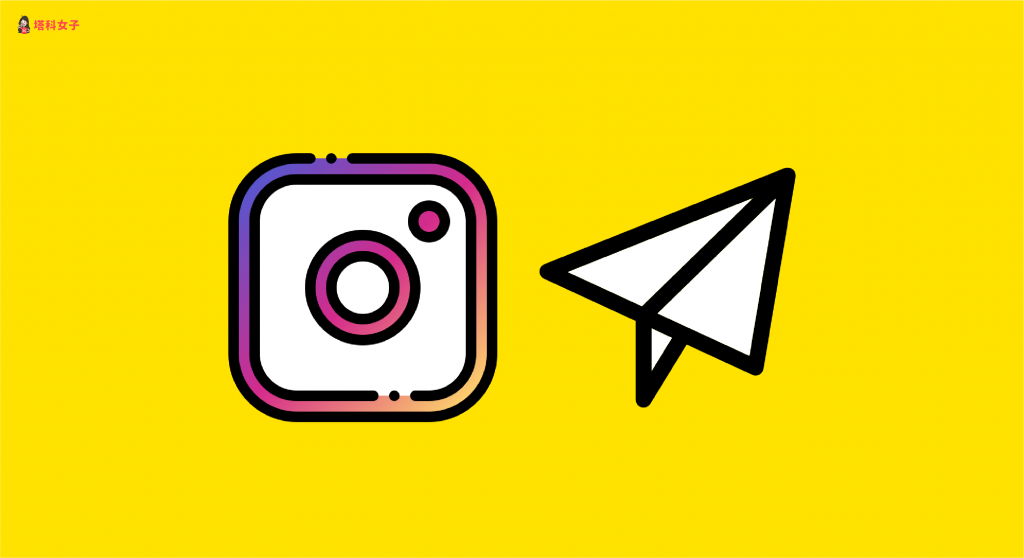
下載 IG 帳號內的所有資料
以下是如何下載自己 IG 帳號所有資料的步驟,詳細的教學可參考這篇文章:教你一鍵下載 IG 帳號內的所有資料 (照片/影片/留言/私訊/個人檔案)
- 開啟電腦版 IG
- 點選右上角「個人大頭貼」> 「設定」
- 點選「隱私設定與帳號安全」
- 往下找到「資料下載」並點選「要求下載」
- 點選「下一步」
- 到信箱收信並打開連結
- 下載資料
開啟 messages.json 檔案
依照上方的步驟將自己 IG 帳號資料下載到電腦之後,直接解壓縮並開啟資料夾,資料夾內就是所有你的 Instagram 帳號資料,包含:照片、影片、限動、留言、個人檔案等等,在這邊請直接點開「messages.json」這個檔案。
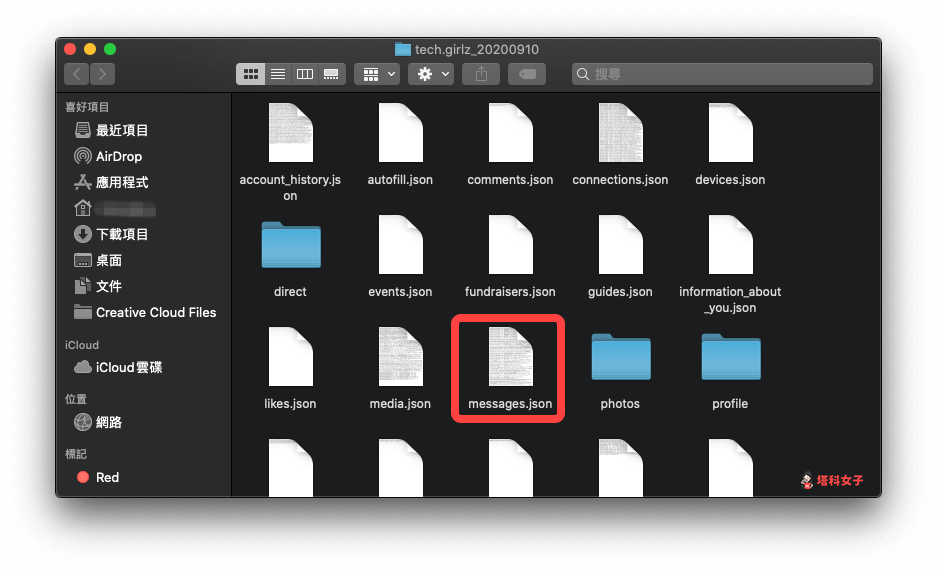
在這邊呈現的就是所有你跟別人私訊過的文字內容,由於這是結構化資料,所以你可能第一眼看到會覺得很雜亂,但每一筆資料都包含了對方帳號、訊息內容、傳送時間等。
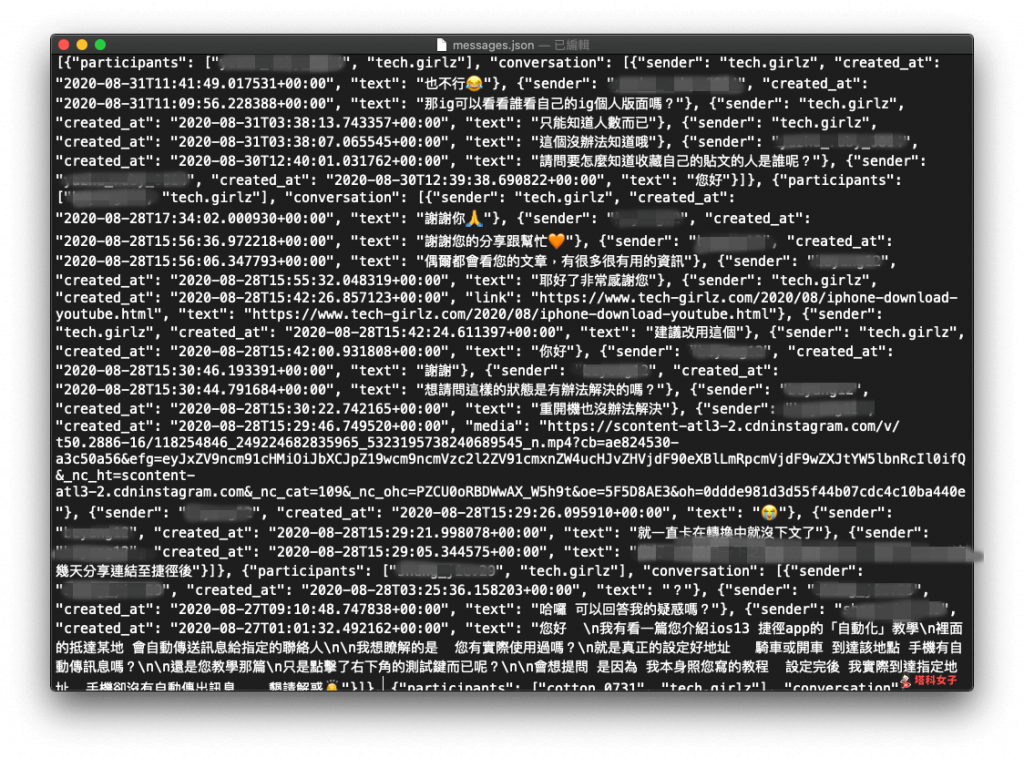
使用搜尋功能並輸入關鍵字
如果你想要找某一則特定的訊息內容,建議你直接用快捷鍵來搜尋並輸入關鍵字查找。
- Windows:Ctrl + F
- Mac:Command + F
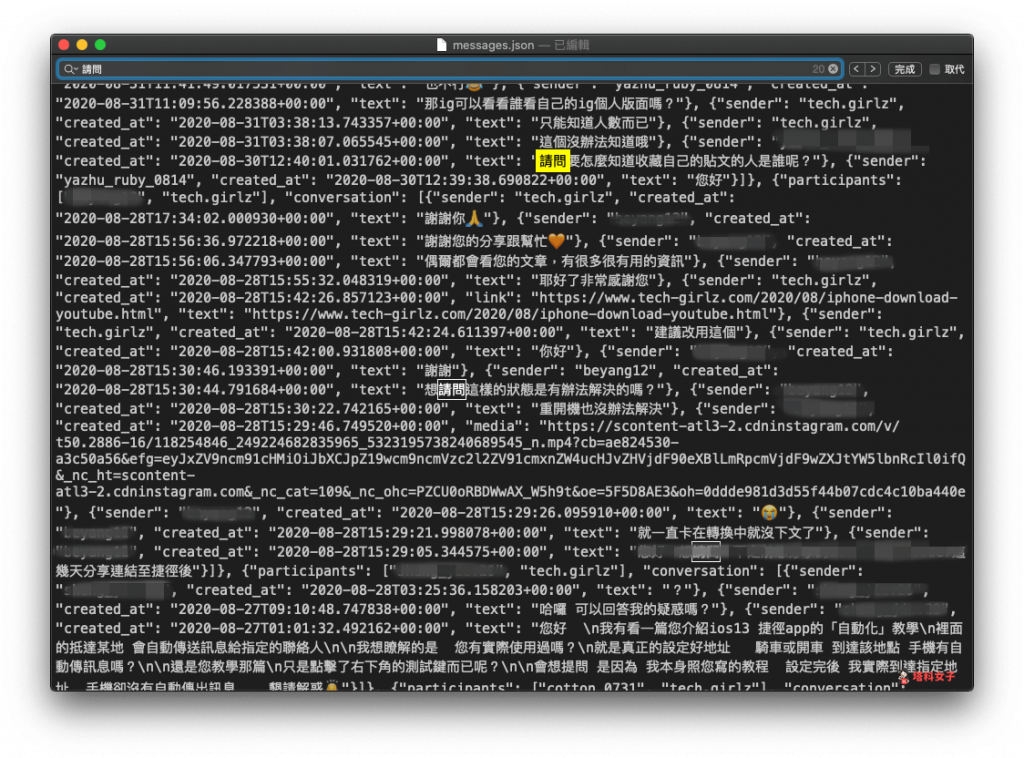
總結
由於 Instagram 內建的私訊 (Direct) 並沒有提供搜尋這功能,所以如果你真的很需要找到某一則訊息的話,那麼你能使用本篇教學的這個方法來找到當時的訊息內容。
